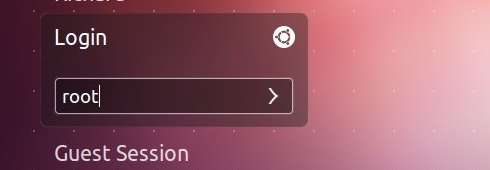
Ubuntu에서 더 많은 로그인을하려면 아래 단계를 따르십시오., 암호를 입력하기 전에 매번 NumLook 키를 누를 필요없이.
단계 1: 먼저 Numlook을 계속 실행할 수있는 패키지를 설치하겠습니다.. 터미널을 열고 프로그램을 설치하십시오..
sudo apt-get install numlockx
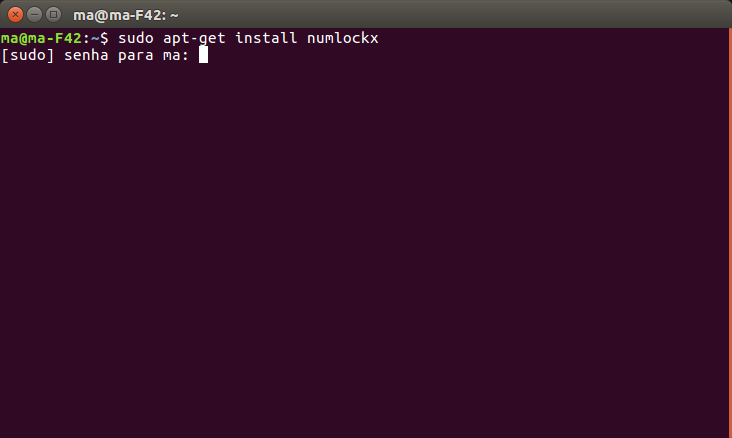
단계 2: 아래 명령을 사용하여 LightDM 구성 파일을 엽니 다.. 다른 로그인 관리자를 사용하는 경우, 구성 파일을 찾으려면 그의 설명서를 참조하십시오..
sudo gedit /usr/share/lightdm/lightdm.conf.d/50-unity-greeter.conf
단계 3: 파일을 연 상태, 그 끝에 아래 줄을 추가하십시오.
greeter-setup-script = / usr / bin / numlockx on
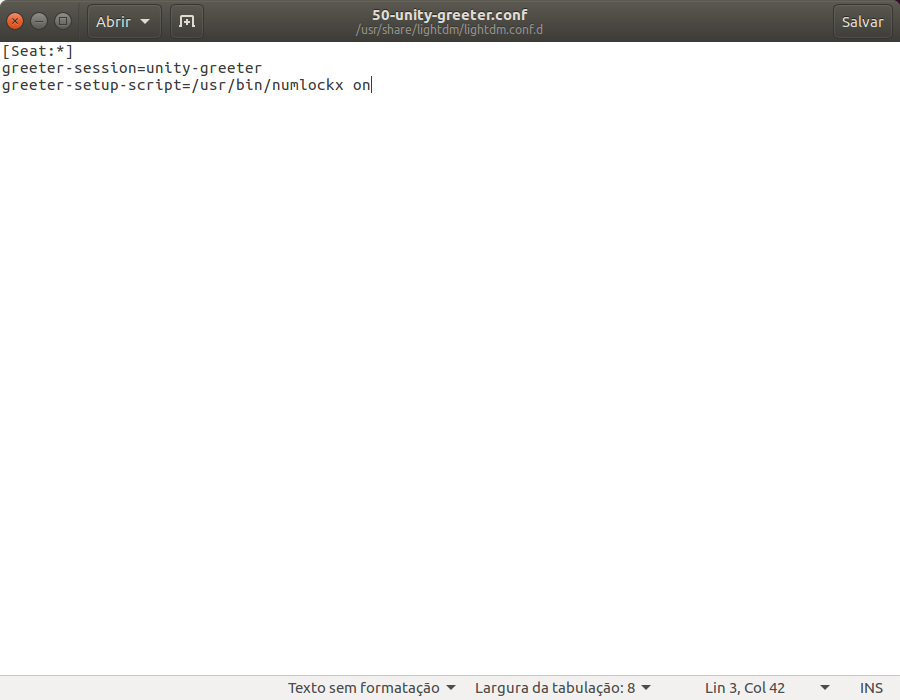
단계 4: "저장"버튼을 클릭 한 다음, 텍스트 편집기를 닫습니다.
최신 정보: Ubuntu의 경우 18.04 다음 코드를 실행.
sudo apt-get install numlockx
gsettings set org.gnome.settings-daemon.peripherals.keyboard remember-numlock-state true
sudo -i
su gdm -s / bin / bash
gsettings set org.gnome.settings-daemon.peripherals.keyboard numlock-state 'on’
출구
출구








2 코멘트
안녕하세요, 우분투가 있습니다 18.04. 단계를 따랐으며 지원되지 않는 언어라는 메시지가 터미널에 표시됩니다.. 나는 프로그래밍 언어를 모른다, 도움을 주셔서 감사합니다
야,
아래 명령을 실행하십시오..
sudo apt-get install numlockx
gsettings set org.gnome.settings-daemon.peripherals.keyboard remember-numlock-state true
sudo -i
su gdm -s / bin / bash
gsettings는 org.gnome.settings-daemon.peripherals.keyboard numlock-state 'on'을 설정합니다.
출구
출구